Microsoft Teams: Cách bật phụ đề chi tiết

Hướng dẫn chi tiết cách bật phụ đề trực tiếp trên Microsoft Teams giúp người dùng theo dõi cuộc họp hiệu quả hơn.
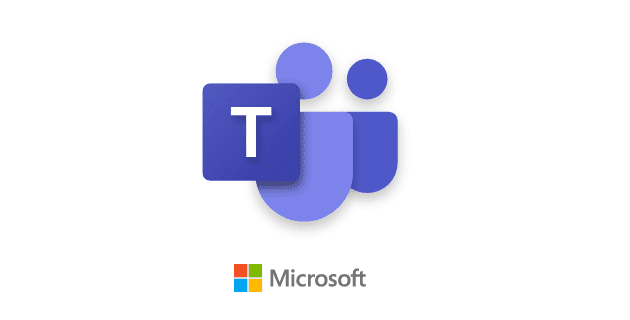
Nếu bạn muốn tập trung vào người nói trong cuộc họp video, bạn có thể bật chế độ toàn màn hình. Bằng cách này, bạn có thể nhanh chóng loại bỏ những phiền nhiễu khác mà đôi khi có thể phá vỡ sự tập trung của bạn.
Tin xấu là Microsoft Teams không còn hỗ trợ chế độ toàn màn hình. Công ty đã loại bỏ tính năng này cách đây vài tháng trước sự tuyệt vọng của người dùng. Hãy xem bạn có thể giải quyết hạn chế này như thế nào.
Để giải quyết nhanh chóng, bạn có thể chỉ cần thu phóng cửa sổ Nhóm chính nếu ứng dụng không phóng to nó. Nhấn phím CTRL trên bàn phím của bạn và giữ nó. Sau đó, sử dụng con lăn chuột của bạn và cuộn lên để phóng to. Nếu bạn muốn thu nhỏ, chỉ cần giữ phím CTRL và cuộn xuống.
Ngoài ra, bạn cũng có thể bật chế độ Lấy nét. Khi tùy chọn này được bật, Nhóm sẽ tự động ẩn băng chuyền của những người tham gia cuộc họp khác. Bằng cách này, bạn có thể tập trung tốt hơn vào màn hình mà người nói đang chia sẻ. Ví dụ: nếu bạn thực hiện nhiều chia sẻ mã, việc có thể kéo dài ra toàn màn hình sẽ giúp mã dễ đọc hơn.
Để bật chế độ Lấy nét, hãy nhấp vào Tùy chọn khác (ba chấm) và chọn Tiêu điểm .
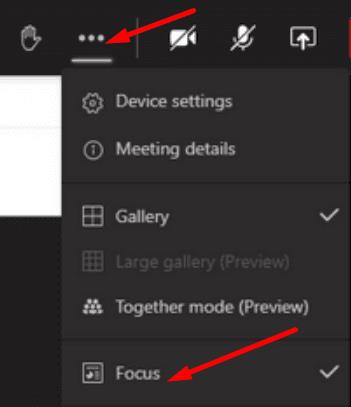
Hãy nhớ rằng các điều khiển sẽ vẫn ở trên cùng của màn hình.
Một số người dùng cho biết bằng cách nào đó họ đã tìm cách đưa tính năng toàn màn hình trở lại bằng cách tắt tùy chọn trải nghiệm cuộc họp mới. Sự thành công của phương pháp này phụ thuộc vào phiên bản ứng dụng bạn đang sử dụng.
Nhấp vào ảnh hồ sơ Nhóm của bạn và chọn Cài đặt .
Sau đó nhấp vào Chung và chuyển đến Ứng dụng .
Bỏ chọn hộp có nội dung Bật trải nghiệm cuộc họp mới .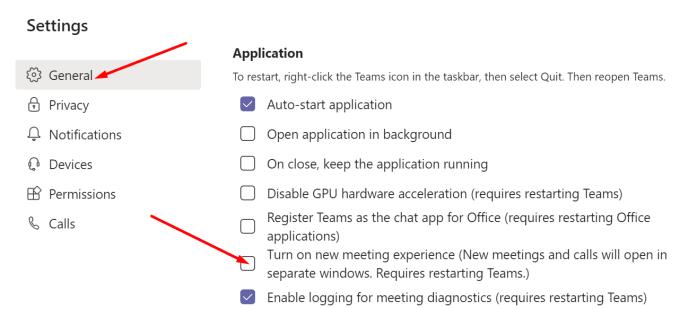
Đăng xuất khỏi tài khoản của bạn, thoát khỏi Nhóm, khởi chạy lại ứng dụng và đăng nhập lại.
Bây giờ bạn sẽ thấy giao diện người dùng cũ với các nút điều khiển ở cuối màn hình. Về mặt kỹ thuật, đây không phải là chế độ toàn màn hình tiêu chuẩn. Ví dụ: ảnh người dùng của bạn vẫn hiển thị trên thanh màu xám đậm ở cuối màn hình.
Mặc dù chế độ toàn màn hình thực không còn khả dụng trong Microsoft Teams, bạn có thể tắt tùy chọn trải nghiệm cuộc họp mới hoặc bật chế độ Tiêu điểm để khắc phục hạn chế này theo cách của bạn.
Nhân tiện, nếu bạn đồng ý rằng Microsoft nên khôi phục chế độ toàn màn hình thực, bạn có thể tán thành ý tưởng này trên trang web Microsoft Teams UserVoice . Đề xuất này càng nhận được nhiều phiếu bầu, thì khả năng Microsoft thực sự làm được điều gì đó với nó càng cao.
Hướng dẫn chi tiết cách bật phụ đề trực tiếp trên Microsoft Teams giúp người dùng theo dõi cuộc họp hiệu quả hơn.
Làm cách nào để cài đặt Microsoft Teams? Câu trả lời hay nhất: Để cài đặt Teams, hãy tải xuống trình cài đặt, chạy nó và đăng nhập bằng tài khoản của bạn. Đây là cách thực hiện.
Để THAY ĐỔI HÌNH ẢNH HỒ SƠ trên Microsoft Teams, hãy mở ứng dụng, nhấp vào biểu tượng tài khoản, nhấp vào Thay đổi ảnh hồ sơ và chọn một hình ảnh khác.
Nếu Microsoft Teams tiếp tục chạy sau khi đóng, do các quy trình nền vẫn đang hoạt động, bạn nên tìm cách tắt tùy chọn.
Microsoft Teams bao gồm một tùy chọn chế độ tối nếu bạn muốn sử dụng các ứng dụng có bảng màu này và tìm hiểu cách bật nó.
Bạn có thể sử dụng các bước sau để xóa tệp bộ nhớ cache của Microsoft Teams nhằm khắc phục sự cố với ứng dụng và cách thực hiện.
Để khắc phục lỗi Teams 0xcaa80000, hãy bật TLS 1.1 và 1.2 trong Cài đặt Internet, cập nhật ứng dụng và xóa bộ nhớ cache.
Dưới đây là cách tạo bản ghi của một cuộc gọi Microsoft Teams để phân phối.
Nếu người dùng khách không thể truy cập vào cuộc trò chuyện, hãy đảm bảo tùy chọn được bật trong Trung tâm quản trị và đảm bảo họ xuất hiện với tư cách là người dùng khách của nhóm.
Lỗi đã xảy ra trong tập lệnh trên trang này thực sự là một lỗi chung của Windows 10. Nó ảnh hưởng đến Nhóm, cũng như các chương trình khác.
MS Teams có thể hiển thị thông báo Vắng mặt mỗi khi người nào đó cố gắng gửi tin nhắn cho bạn hoặc @ đề cập đến bạn trong một kênh.
Không thể đăng nhập vào tài khoản Microsoft Teams của bạn? Khám phá những mẹo nào bạn có thể thử để cuối cùng nhận được.
Có hai cách chính để xuất danh sách các thành viên trong nhóm của bạn: bạn có thể chạy một tập lệnh hoặc thêm các thành viên của nhóm đó làm người nhận thư.
Nếu trạng thái Microsoft Teams của bạn gặp sự cố, hãy sử dụng tùy chọn đặt lại hoặc thiết lập cuộc họp cả ngày rồi xóa nó.
Người dùng nhóm có thể tắt bình luận cho các bài đăng cụ thể trên kênh Chung. Quyền này chỉ dành cho chủ sở hữu và người kiểm duyệt kênh.
Microsoft Teams có Trang xuất chuyên dụng mà bạn có thể sử dụng để xuất tin nhắn trò chuyện và tệp phương tiện. Sử dụng nó để xuất lịch sử trò chuyện của bạn.
Nếu Microsoft Teams không cho phép bạn tham gia cuộc họp, hãy xóa bộ nhớ cache của ứng dụng, sau đó đưa vào danh sách trắng groups.microsoft.com.
Nếu bạn muốn những người bên ngoài tổ chức cộng tác chặt chẽ với nhóm của mình, hãy cho phép họ truy cập với tư cách khách.
Nếu Microsoft Teams không kết nối được bạn với cuộc họp âm thanh hoặc video, hãy đảm bảo kết nối mạng của bạn ổn định. Sau đó, xóa bộ nhớ cache của ứng dụng.
Nếu trải nghiệm cuộc họp mới không khả dụng trong cài đặt Nhóm, hãy cập nhật ứng dụng và thay thế các tệp Nhóm của bạn.
Skype liên tục ngắt kết nối và kết nối lại cho thấy kết nối mạng của bạn không ổn định hoặc bạn không có đủ băng thông.
Hướng dẫn chi tiết cách bật phụ đề trực tiếp trên Microsoft Teams giúp người dùng theo dõi cuộc họp hiệu quả hơn.
Khi bạn quyết định rằng bạn đã hoàn tất tài khoản Instagram của mình và muốn xóa nó. Dưới đây là hướng dẫn giúp bạn xóa tài khoản Instagram của mình tạm thời hoặc vĩnh viễn.
Để sửa lỗi Teams CAA50021, hãy liên kết thiết bị của bạn với Azure và cập nhật ứng dụng lên phiên bản mới nhất. Nếu sự cố vẫn tiếp diễn, hãy liên hệ với quản trị viên của bạn.
Ngoài ra, hãy xem cách bạn có thể ghi lại cuộc họp Zoom cục bộ hoặc lên đám mây, cách bạn có thể cho phép người khác ghi lại bất kỳ cuộc họp Zoom nào.
Nhanh chóng tạo một cuộc thăm dò Skype để chấm dứt bất kỳ cuộc thảo luận nào. Xem chúng dễ dàng tạo ra như thế nào.
Nếu một số nhãn Google Maps không còn phù hợp, bạn chỉ cần xóa chúng. Đây là cách bạn có thể làm điều đó.
Nếu Microsoft Kaizala không hoạt động trên máy tính của bạn, hãy xóa bộ nhớ cache của trình duyệt, tắt tiện ích mở rộng và cập nhật phiên bản trình duyệt của bạn.
Để khắc phục lỗi Nhóm CAA301F7, hãy chạy ứng dụng ở chế độ tương thích với quyền quản trị viên và xóa dữ liệu đăng nhập Nhóm của bạn khỏi Trình quản lý thông tin xác thực.
Nghe âm thanh WhatsApp trước khi gửi nó có thể là một cách cứu nguy. Bằng cách xem trước âm thanh, bạn có thể nghe xem giọng nói của mình có đúng như ý bạn không. Đảm bảo rằng âm thanh bạn đang gửi trong WhatsApp là hoàn hảo bằng cách xem trước nó với các bước sau.



























